Mainiet grupēšanas un kārtošanas pēc mapes skatu sistēmā Windows 10
Ja izmantojat File Explorer, iespējams, jau zināt, ka tai ir jauka iespēja atcerēties katras mapes skata iestatījumu. Varat pielāgot tā kārtošanas un grupēšanas skatus. Redzēsim, kā to var izdarīt.
Reklāma
File Explorer operētājsistēmā Windows 10 ir piecas mapju veidnes — vispārīgi vienumi, dokumenti, attēli, mūzika un videoklipi. Kad redzat bibliotēkas vai mapes cilni Pielāgot, jūs redzēsit šīs veidnes. Tas nodrošina lielāku elastību jūsu personas datu apskatē.
Piemēram, pat ja vēlaties, piemēram, dokumentu saraksta skatu, iespējams, vēlēsities, lai jūsu mūzikas bibliotēka tiktu rādīta sadaļā Detalizēti skatu un vēlaties, lai jūsu attēlu un video bibliotēkas būtu ikonu skatos, piemēram, vidējs, liels vai īpaši liels ikonas. Tātad katrai mapes veidnei Explorer iestatījumus saglabā atsevišķi.
Papildus skata veidnēm varat mainīt kārtošanas un grupēšanas opcijas. Tie palīdzēs jums pārkārtot failus pēc dažādām detaļām, piemēram, nosaukuma, lieluma, modifikācijas datuma un tā tālāk. Pēc noklusējuma faili un mapes tiek sakārtoti augošā secībā pēc nosaukuma. Lūk, kā to mainīt.
Lai mainītu kārtošanas pēc mapes skatu sistēmā Windows 10, rīkojieties šādi.
- Atveriet File Explorer un dodieties uz vajadzīgo mapi.
- Uz Lente, dodieties uz cilni Skats.
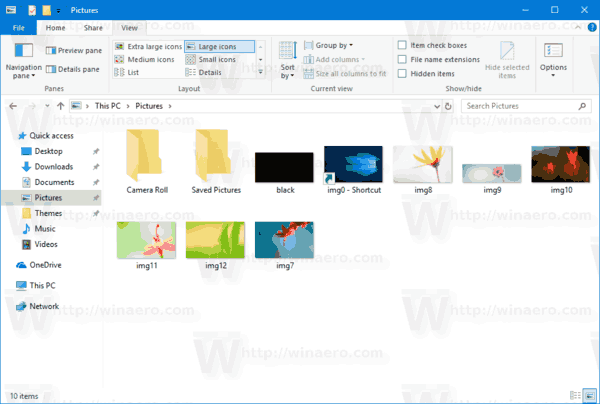
- Noklikšķiniet uz pogas Kārtot pēc. Skatiet šādu ekrānuzņēmumu:
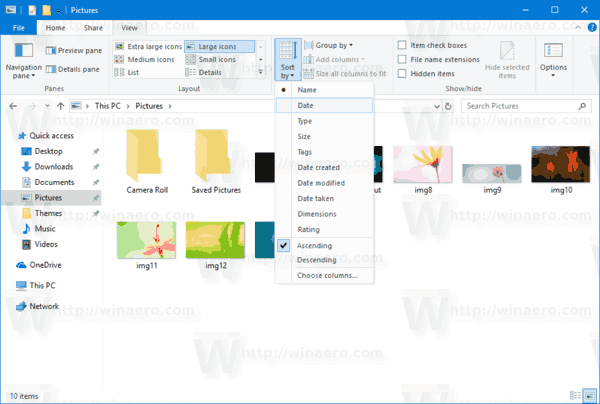
- Atlasiet vajadzīgos kritērijus, pēc kuriem vēlaties kārtot mapes saturu.
Padoms. Varat noklikšķināt uz Izvēlēties kolonnas, lai pievienotu vai noņemtu papildu informāciju. Tiks atvērts tas pats dialoglodziņš, ko redzat, pievienojot vai noņemot kolonnas detalizētās informācijas skatā.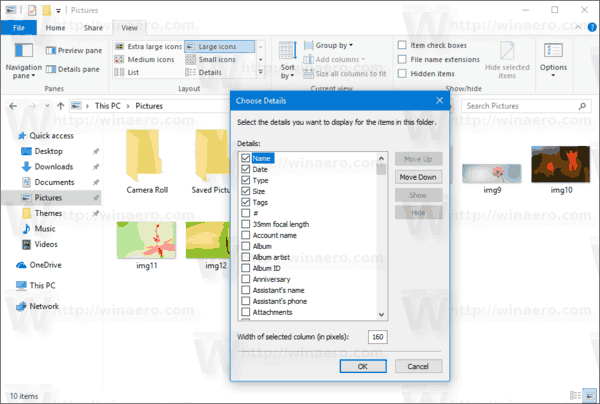
Tās pašas opcijas ir pieejamas mapes konteksta izvēlnē. Lūk, kā to varat izmantot.
- Ar peles labo pogu noklikšķiniet uz tukšās vietas mapē.
- Konteksta izvēlnē atlasiet vienumu Kārtot pēc. Atlasiet vajadzīgos kritērijus un kārtošanas secību augošā vai dilstošā secībā.
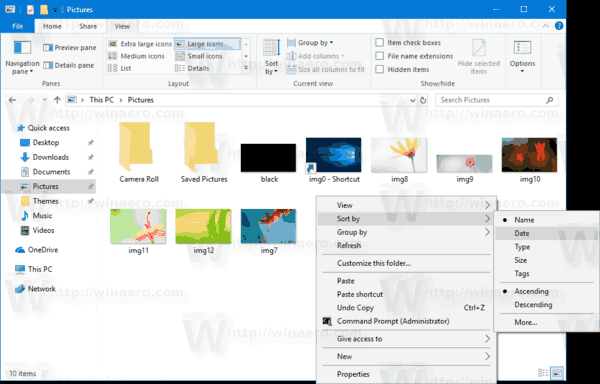
- Lai pievienotu vai noņemtu papildu informāciju, noklikšķiniet uz vienuma "Vairāk" un atlasiet vienu vai vairākus kritērijus, kas pieejami dialoglodziņā Izvēlēties informāciju.
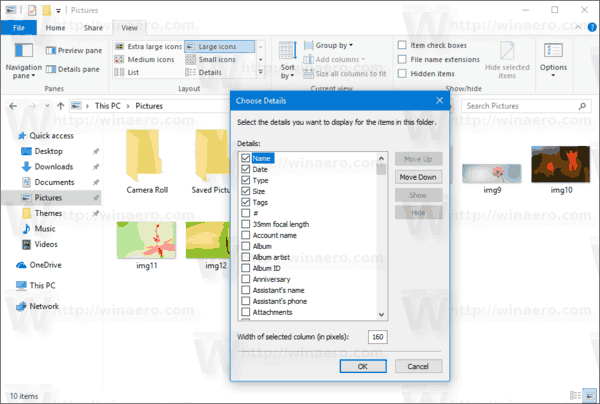
Tu esi pabeidzis.
Papildus kārtošanai varat arī grupēt failus pēc dažiem kritērijiem. Faili un mapes tiks sakārtoti sadaļās. Piemēram, varat grupēt fotoattēlus pēc to uzņemšanas datuma.
Lai mainītu grupu pēc mapes skatu sistēmā Windows 10, rīkojieties šādi.
- Atveriet File Explorer un dodieties uz vajadzīgo mapi.
- Lentē atveriet cilni Skats.
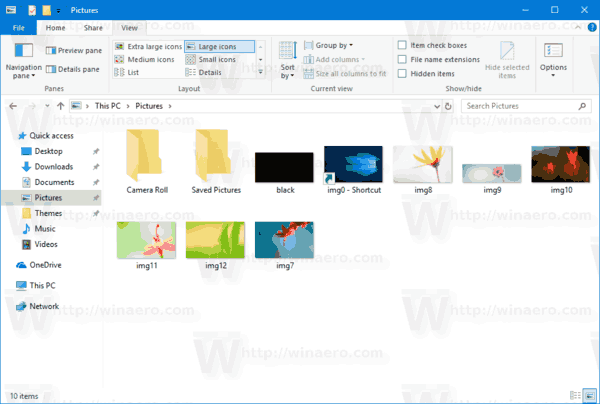
- Noklikšķiniet uz pogas Grupēt pēc. Skatiet šādu ekrānuzņēmumu:
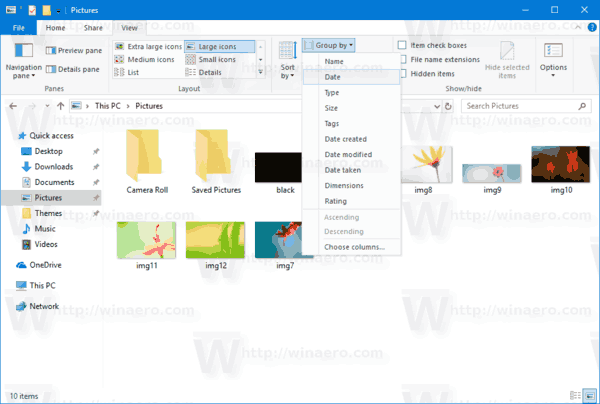
- Atlasiet vajadzīgos kritērijus, pēc kuriem vēlaties grupēt mapes saturu.

Padoms. Varat noklikšķināt uz Izvēlēties kolonnas, lai pievienotu vai noņemtu papildu informāciju. Tiks atvērts tas pats dialoglodziņš, ko redzat, pievienojot vai noņemot kolonnas detalizētās informācijas skatā.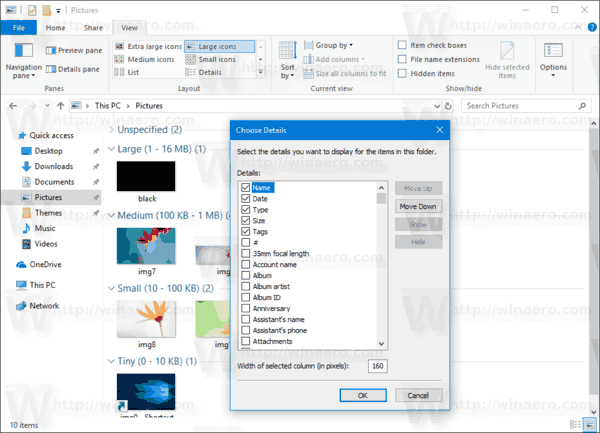
Tās pašas opcijas ir pieejamas mapes konteksta izvēlnē. Lūk, kā to varat izmantot.
- Ar peles labo pogu noklikšķiniet uz tukšās vietas mapē.
- Konteksta izvēlnē atlasiet vienumu Grupēt pēc. Izvēlieties vajadzīgos kritērijus, piemēram, vārdu, izmēru vai datumu.
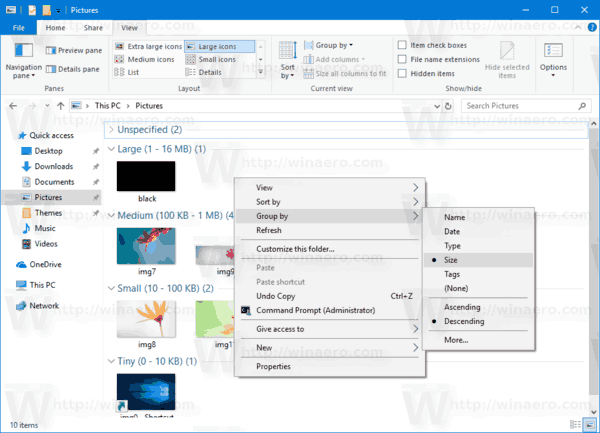
- Lai pievienotu vai noņemtu papildu informāciju, noklikšķiniet uz vienuma "Vairāk" un atlasiet vienu vai vairākus kritērijus, kas pieejami dialoglodziņā Kolonnu izvēle.
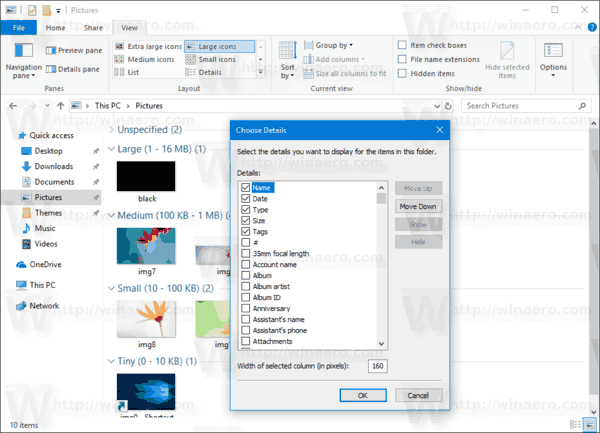
Padoms. Šeit ir viss, kas nepieciešams, lai mainītu mapes skata veidni visām mapēm operētājsistēmā Windows 10
Mainiet mapes skata veidni visām mapēm operētājsistēmā Windows 10
Tieši tā.
